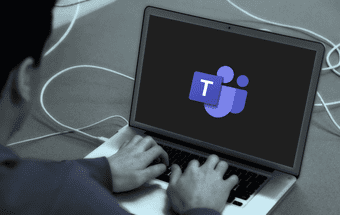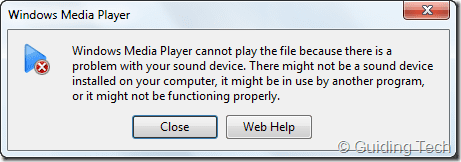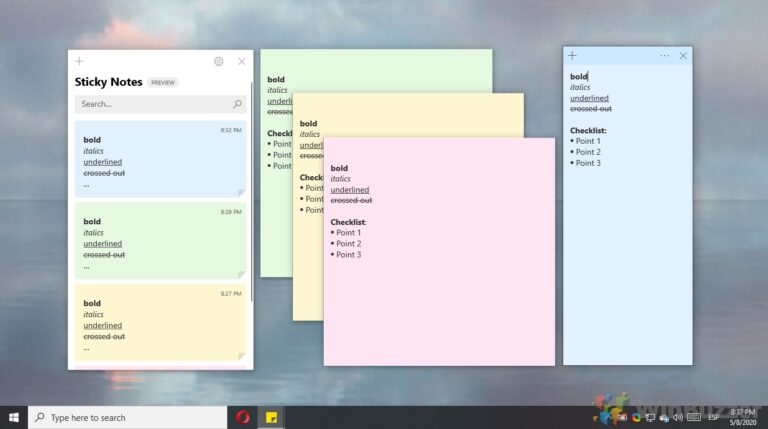3 лучших способа доступа к заметкам iPhone в Windows
За исключением нескольких предметов первой необходимости, таких как iCloud Drive и Photos, пользователи Windows не могут использовать большинство приложений и сервисов из экосистемы Apple. Некоторые из них довольно просты, и удивительно, что Apple до сих пор сопротивляется оказанию какой-либо поддержки напрямую. Это включает в себя приложение Notes на iPhone, которое не работает с Windows.

Программы для Windows, мобильные приложения, игры - ВСЁ БЕСПЛАТНО, в нашем закрытом телеграмм канале - Подписывайтесь:)
Но не теряйте надежды. Если вы хотите получить доступ к заметкам на своем iPhone с ПК с Windows, вы можете положиться на некоторые обходные пути.
Эти методы включают доступ к Notes в форме веб-приложения, использование настроек браузера, чтобы Notes функционировал как настольное приложение, и синхронизацию заметок iPhone с Gmail. Итак, без лишних слов, давайте проверим их.
1. Веб-приложение Notes
Apple делает несколько ключевых приложений и сервисов доступными в Интернете, включая Notes. Направляйтесь к iCloud.com и войдите в систему, используя свои учетные данные Apple ID; возможно, вам придется ввести код аутентификации с вашего iPhone, чтобы продолжить. При появлении запроса выберите «Доверять», только если ваш компьютер принадлежит вам.
На появившейся панели запуска iCloud вы увидите ярлыки для многих приложений Apple. Нажмите «Заметки», и у вас должен быть мгновенный доступ к заметкам на вашем iPhone.

Вы можете не только читать свои заметки, но и редактировать их, создавать новые заметки, добавлять или переименовывать папки так же легко, как на iPhone. Вы также можете делиться заметками с другими. Любые внесенные вами изменения будут синхронизироваться с вашим iPhone через iCloud. Однако веб-приложение Notes не позволяет архивировать или блокировать заметки.

Если вы не видите свои заметки, необходимо включить синхронизацию iCloud для заметок на вашем iPhone. Затем перейдите в «Настройки» > «Apple ID» > «iCloud» и включите переключатель рядом с «Заметки».
Тем не менее, вы не можете просматривать или редактировать какие-либо заметки, находящиеся в папке «На моем iPhone» приложения «Заметки» на вашем iPhone. Если вы все еще хотите получить к ним доступ, вы должны переместить заметки в папку в разделе iCloud приложения Notes.
Важно: если вы используете общедоступный или общий компьютер, не забудьте выйти из iCloud после того, как закончите доступ к своим заметкам iPhone. Когда вас попросят подтвердить, нажмите «Выйти» (не «Доверие и выход»).
2. Создайте прогрессивное веб-приложение (PWA) для заметок
Если вы планируете регулярно получать доступ к своим заметкам на iPhone, вы можете сделать процесс открытия и использования веб-приложения Notes намного более удобным, заставив его работать как PWA (прогрессивное веб-приложение). Для этого вам нужно использовать либо Google Chrome, либо новый веб-браузер Microsoft Edge Chromium.
Предупреждение. Не создавайте PWA на общедоступных или общих компьютерах.
Начните с входа в iCloud.com. Установите флажок «Оставаться в системе» при вводе учетных данных Apple ID, а затем нажмите «Доверять» при появлении запроса.
На панели запуска iCloud нажмите «Заметки». После завершения загрузки веб-приложения Notes откройте меню браузера Chrome, выберите «Дополнительные инструменты» и нажмите «Создать ярлык».

Установите флажок «Открыть как окно» и нажмите «Создать».

В Edge откройте меню браузера, выберите «Приложения», нажмите «Установить этот сайт как приложение», а затем нажмите «Установить».
Теперь вы можете получить доступ к Notes, щелкнув значок iCloud Notes на рабочем столе.

Веб-приложение откроется в специальном окне Chrome или Edge без адресной строки и будет работать как приложение. Вы можете без проблем просматривать, добавлять, редактировать или делиться заметками.

Поскольку вы решили оставаться в системе iCloud.com (а также доверять своему компьютеру), вы можете легко открывать Notes с помощью ярлыка на рабочем столе и получать доступ к своим заметкам iPhone в любое время.
3. Синхронизируйте заметки с Gmail
Знаете ли вы, что приложение Notes на вашем iPhone также можно синхронизировать с Gmail? Если у вас есть учетная запись Google, добавленная на ваш iPhone, это довольно легко сделать. Загвоздка в том, что будут синхронизироваться только новые заметки, которые вы создаете в папке Gmail в приложении «Заметки» на вашем iPhone, а не ваши старые заметки.
Перейдите в приложение «Настройки» на iPhone, нажмите «Пароли и учетные записи», а затем нажмите «Gmail».


Примечание. Если вы не видите Gmail в списке, коснитесь параметра «Добавить учетные записи» на экране «Пароли и учетные записи» и добавьте учетную запись Google на свой iPhone.
Включите переключатель рядом с Notes.

После этого вы увидите отдельную папку Notes под заголовком Gmail в приложении Notes.

Любая заметка, которую вы создаете в нем, доступна через веб-приложение Gmail на вашем ПК. Для этого нажмите «Примечания» в левой части окна. веб-приложение Gmail.
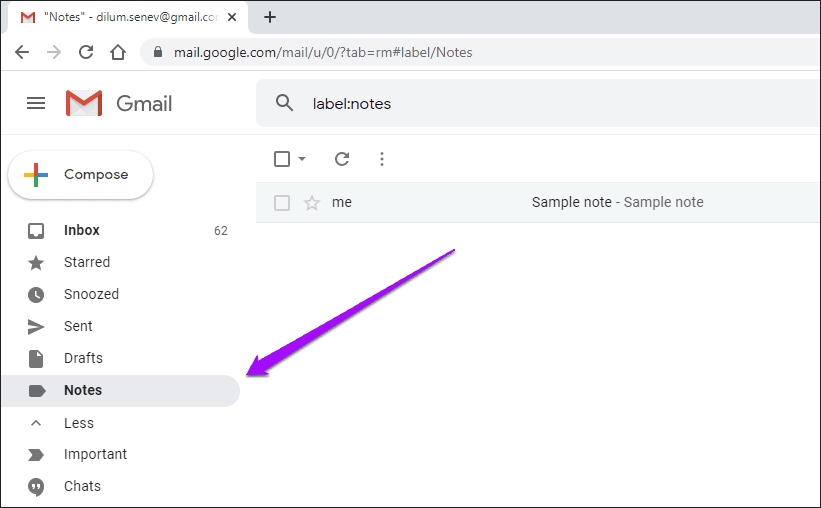
Однако Gmail не позволяет редактировать эти заметки через веб-приложение. Вы можете сделать это только на своем iPhone. Обратитесь к нашему подробному руководству о том, как просматривать заметки iPhone в Gmail.
И снова вы не можете получить доступ к заметкам, присутствующим в разделе iCloud приложения Notes. Но если вы активный пользователь Gmail, вы можете использовать этот метод, чтобы легко создавать заметки, к которым вы хотите получить доступ со своего ПК без необходимости входа в iCloud.com.
Начать запись
Три перечисленных выше метода должны сильно помочь при работе с заметками iPhone на ПК. Учитывая, что на горизонте ничего не предвидится с точки зрения специального приложения Notes для Windows, вам лучше быстро к ним привыкнуть.
Далее: Google Keep — отличная кроссплатформенная альтернатива приложению Notes для iPhone. Вот как легко перенести на него свои заметки.
Программы для Windows, мобильные приложения, игры - ВСЁ БЕСПЛАТНО, в нашем закрытом телеграмм канале - Подписывайтесь:)